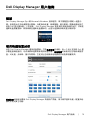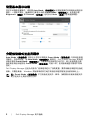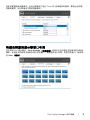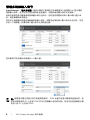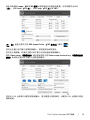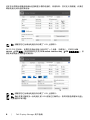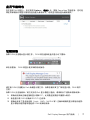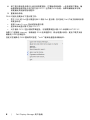Dell U3818DWは、広々とした38インチの曲面スクリーン、鮮やかな画質、優れたカラーパフォーマンスを備えたウルトラワイドモニターです。
主な機能とメリット:
- 広々としたスクリーン: 3840 x 1600の解像度を誇る38インチの曲面スクリーンは、複数のウィンドウやアプリケーションを同時に表示するのに最適です。
- 鮮やかな画質: IPSパネルを採用し、sRGBカバー率99%、コントラスト比2,500:1を実現。鮮やかな色とシャープな画像を提供します。
- 優れたカラーパフォーマンス: 工場出荷時にキャリブレーションされており、正確な色再現を保証します。写真や動画編集、グラフィックデザインに最適です。
- 人間工学に基づいたデザイン: 高さ調整機能、チルト機能、スイベル機能を備え
Dell U3818DWは、広々とした38インチの曲面スクリーン、鮮やかな画質、優れたカラーパフォーマンスを備えたウルトラワイドモニターです。
主な機能とメリット:
- 広々としたスクリーン: 3840 x 1600の解像度を誇る38インチの曲面スクリーンは、複数のウィンドウやアプリケーションを同時に表示するのに最適です。
- 鮮やかな画質: IPSパネルを採用し、sRGBカバー率99%、コントラスト比2,500:1を実現。鮮やかな色とシャープな画像を提供します。
- 優れたカラーパフォーマンス: 工場出荷時にキャリブレーションされており、正確な色再現を保証します。写真や動画編集、グラフィックデザインに最適です。
- 人間工学に基づいたデザイン: 高さ調整機能、チルト機能、スイベル機能を備え

Dell Display Manager 用户指南 | 1
Dell Display Manager 用户指南
概述
Dell Display Manager 为一种 Microsoft Windows 应用程序,用于管理显示器或一组显示
器。该程序允许手动调整显示图像、分配自动设置、能源管理、窗口管理、图像设置和其它
所选 Dell 显示器功能。一旦安装, Dell Display Manager 将在每次系统启动时运行,并将在
通知托盘放置图标。将鼠标移至通知托盘图标时,会显示连接到系统的显示器信息。
使用快速设置对话
点击 Dell Display Manager 通知托盘图标,打开快速设置对话框。当一个以上支持的 Dell 显
示器连接到电脑时,可以用菜单选择具体的目标显示器。快速设置对话框可让您轻松调整亮
度、对比度、分辨率、窗口布局等。它还可让您启用自动切换或手动选择预置模式。
快速设置对话框也提供 Dell Display Manager 高级用户界面,用于调节基本功能、配置自动
模式并访问其它功能。

2 | Dell Display Manager 用户指南
设置基本显示功能
您可手动选择预置模式,或选择 Auto Mode (自动模式)以将预置模式应用到活动的应用
程序。一旦模式更改,画面信息立即显示当前 Preset Mode (预设模式)。所选显示器
Brightness (亮度)和 Contrast (对比度)也可以从 Basic (基本)选项直接调整。
分配预设模式至应用程序
Auto Mode (自动模式)选项卡让您可以将具体 Preset Mode (预设模式)与具体应用程
序相关,并自动应用。当 Auto Mode (自动模式)启用时, Dell Display Manager 将自动
切换至相应 Preset Mode (预设模式),只要相关应用程序已经打开。每个连接的显示器
指定给各自应用程序的 Preset Mode (预设模式)可能一样,也可能根据显示器的不同而
变化。
Dell Display Manager 已经为许多热门应用程序进行了预先配置。要添加新应用程序至指定
列表,只需在桌面、 Windows 开始菜单或其它地方将该应用程序拖放至当前列表之上。
注: Preset Mode (预设模式)不支持指定批文件、脚本、加载器以及诸如压缩文件
或打包文件之类的非执行文件。

Dell Display Manager 用户指南 | 3
您还可配置游戏预置模式,以在全屏模式下运行 Direct3D 应用程序时使用。要防止应用程
序使用模式,应对其指定不同的预置模式。
快速安排您的显示器窗口布局
在支持的 Dell 显示器中, Easy Arrange (快速安排)选项卡可让您通过在区域中进行拖放
操作,在预定义的布局中轻松安排打开的窗口。要创建自定义布局,安排打开窗口,然后单
击 Save (保存)。

4 | Dell Display Manager 用户指南
管理多视频输入信号
Input Manager (输入管理器)选项卡提供了便利的方法来管理多个连接到 Dell 显示器的
视频输入信号。 此方法可让您在使用多台电脑时,可轻松地在输入信号之间切换。
所有可供您的显示器使用的视频输入端口已列示。 您可按您的喜好对每个输入端口进行命
名。 请在编辑后保存更改。
您可定义快捷键以快速切换到偏好的输入信号,如果您经常在两个输入信号之间工作,可定
义另一个快捷键,以便在两个输入信号之间快速切换。
您可使用下拉列表以切换到另一个输入源。
注: 即便显示器正在显示其它电脑的视频时, DDM 也能与该显示器保持连接状态。 您
可在经常使用的 PC 上安装 DDM 并从它控制输入信号的切换。 您还可在连接到显示器
的另一台 PC 上安装 DDM。

Dell Display Manager 用户指南 | 5
单击 PIP/PBP mode (PIP/PBP 模式)选择按钮可设置首选配置。 可用的模式为 Off
(关)、 PIP Small (PIP 小)、 PIP Large (PIP 大)和 PBP。
注: 此显示器不支持 PBP Aspect Ratio (PBP 宽高比)模式 ()。
您可为主窗口和子窗口选择视频输入。 请在选择后保存更改。
您可定义快捷键,以便在主窗口和子窗口之间快速切换视频输入。
单击 Video swap (视频切换)按钮或使用定义的 Video swap shortcut key (视频切换快
捷键)来切换主窗口和子窗口之间的视频输入。
您可对 USB 上游端口分配您的视频输入。 显示器显示其视频时,分配的 USB 上游端口将连
接到电脑。

6 | Dell Display Manager 用户指南
这在您共享鼠标或键盘到两台连接到显示器的电脑时,特别有用。 您可定义快捷键,以便在
两台电脑之间快速切换设备。
注: 請確認您已为两台电脑各自分配了 USB 上游端口。
当 PIP/PBP 开启后,如果您在两台电脑之间共享了一个设备 (如鼠标),可单击 USB
switch (USB 切换)按钮或使用定义的 USB switch shortcut key (USB 切换快捷键),以
便在两台电脑之间快速切换设备。
注: 請確認您已为两台电脑各自分配了 USB 上游端口。
注: 确认将其切换到另一台电脑之前 USB 设备已正确停止。 否则可能造成诸如闪盘上
的数据损坏等问题。

Dell Display Manager 用户指南 | 7
应用节能特色
在支持的 Dell 机型上,有可用的 Options (选项)卡,提供 PowerNap 节能选项。您可选
择在屏保激活时将显示器的亮度设置为最低水平,或将显示器设置为睡眠模式。
故障排除
如果 DDM 无法配合显示器工作, DDM 将在通知托盘中显示以下图标。
单击该图标, DDM 将显示更详细的错误信息。
请注意 DDM 只能配合 Dell 品牌显示器工作。如果您使用其它厂商的显示器, DDM 则不
支持。
如果 DDM 无法检测和 / 或与支持的 Dell 显示器进行通信,请采取以下措施来排除故障:
1 请确认视频线正确连接到显示器和 PC,尤其是连接器应牢固插入到位。
2 检查显示器 OSD 以确保 DDC/CI 已启用。
3 请确认安装了显卡供应商 (Intel、 AMD、 NVIDIA 等)正确和最新的显示器驱动程序。
显示器驱动程序通常是造成 DDM 故障的原因。

8 | Dell Display Manager 用户指南
4 卸下显示器和显卡端口之间任何的配接站、扩展线或转换器。一些低成本扩展线、集
线器或转换器可能无法正常支持 DDC/CI 且导致 DDM 失败。如果有最新版本可用,
请更新此类设备的驱动程序。
5 重新启动系统。
DDM 可能无法配合以下显示器工作:
• 早于 2013 的 Dell 显示器型号和 D 系列 Dell 显示器。您可参见 Dell 产品支持网站以获
得更多信息
• 采用 Nvidia G-sync 技术的游戏显示器
• 虚拟和无线显示器不支持 DDC/CI
• 对于部分 DP 1.2 显示器的早期型号,可能需要用显示器 OSD 来禁用 MST/DP 1.2
如果 PC 连接到 Internet,有新版的 DDM 应用程序时,将出现提示信息。建议下载并安装
最新的 DDM 应用程序。
您还可右键单击 DDM 图标同时按住 “shift”键来检查是否有新版本。
-
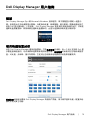 1
1
-
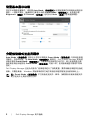 2
2
-
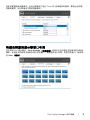 3
3
-
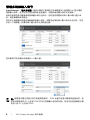 4
4
-
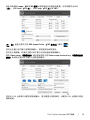 5
5
-
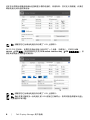 6
6
-
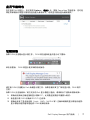 7
7
-
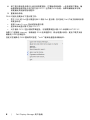 8
8
Dell U3818DWは、広々とした38インチの曲面スクリーン、鮮やかな画質、優れたカラーパフォーマンスを備えたウルトラワイドモニターです。
主な機能とメリット:
- 広々としたスクリーン: 3840 x 1600の解像度を誇る38インチの曲面スクリーンは、複数のウィンドウやアプリケーションを同時に表示するのに最適です。
- 鮮やかな画質: IPSパネルを採用し、sRGBカバー率99%、コントラスト比2,500:1を実現。鮮やかな色とシャープな画像を提供します。
- 優れたカラーパフォーマンス: 工場出荷時にキャリブレーションされており、正確な色再現を保証します。写真や動画編集、グラフィックデザインに最適です。
- 人間工学に基づいたデザイン: 高さ調整機能、チルト機能、スイベル機能を備え